字体管理🔍电脑系统字体存放位置详解与查找方法
- 问答
- 2025-08-18 08:04:41
- 7
🖥️ 电脑字体藏哪儿了?全网最全字体管理指南来啦!
📖 开篇故事:设计师小王的崩溃瞬间
"明天就要交稿了,我昨天刚装的新字体怎么找不到啊?!"深夜的设计工作室里,小王对着电脑抓狂,你是不是也遇到过这种情况?别急,今天这篇保姆级教程,带你彻底搞懂电脑字体的"藏身之处"和查找秘诀!
🗂️ 各系统字体存放位置大全
💻 Windows系统
-
系统字体库
C:\Windows\Fonts(直接复制到地址栏秒进) -
用户专属字体
C:\Users\你的用户名\AppData\Local\Microsoft\Windows\Fonts
(小技巧:按Win+R输入%localappdata%快速跳转) -
隐藏的字体缓存
C:\Windows\ServiceProfiles\LocalService\AppData\Local\FontCache
(清理缓存可以解决字体显示异常哦)
🍎 macOS系统
-
系统级字体
/System/Library/Fonts(需要管理员权限)
/Library/Fonts(所有用户可用)
-
用户个人字体
~/Library/Fonts(在访达按Command+Shift+G输入路径) -
Adobe专属字体
/Applications/Adobe软件名/Resources/Fonts
(PS/AI用户必看!)
🐧 Linux系统
-
通用路径:
/usr/share/fonts(系统级)
~/.local/share/fonts(用户级) -
手动安装推荐:
mkdir -p ~/.fonts cp 新字体.ttf ~/.fonts/ fc-cache -fv
🔍 4种超实用字体查找方法
方法1️⃣:系统自带搜索大法
- Windows:在字体文件夹右上角搜索框输入字体名
- macOS:用Spotlight(
Command+空格)直接搜字体名+回车
方法2️⃣:命令行高手必备
# Windows Get-ChildItem -Path C:\ -Include *.ttf,*.otf -Recurse -ErrorAction SilentlyContinue # macOS/Linux find / -name "*.ttf" 2>/dev/null
方法3️⃣:软件内快速定位
- Photoshop:文字工具 → 字体下拉菜单 → 右键字体名 → "在Finder中显示"
- Word:字体选择框 → 右键字体 → "打开文件位置"
方法4️⃣:第三方神器推荐
- FontBase(实时预览+自动激活)
- NexusFont(支持重复字体检测)
- RightFont(设计师最爱)
💡 字体管理小贴士
-
批量安装技巧
全选字体文件 → 右键"安装"(Windows)或双击.ttf文件 → 点击"安装字体"(macOS) -
字体冲突解决
📌 案例:同一字体有多个版本时,系统优先使用:
用户字体 > Library/Fonts > System/Fonts
-
必备文件后缀
.ttf(通用字体).otf(高级排版).woff/.woff2(网页字体)
-
冷知识
Windows 11新增了"字体设置"面板(Win+S搜"字体"直达),可以按语言/字重筛选哦!
🚨 重要注意事项
❗ 修改系统字体目录可能引发程序异常
❗ 商业字体注意版权问题(推荐使用"思源系列"等开源字体)
❗ 定期备份Fonts文件夹(尤其重装系统前)
🌟 结尾彩蛋
试试这个冷门操作:在Word里输入=rand()回车,会自动用当前字体生成示范文本!下次找不到字体时,不妨先喝杯咖啡☕,按照这篇指南操作,保证让你成为办公室的"字体百事通"!
(本文信息更新至2025年8月,适用Windows 11 23H2/macOS Sonoma及主流Linux发行版)
本文由 昂妮娜 于2025-08-18发表在【云服务器提供商】,文中图片由(昂妮娜)上传,本平台仅提供信息存储服务;作者观点、意见不代表本站立场,如有侵权,请联系我们删除;若有图片侵权,请您准备原始证明材料和公证书后联系我方删除!
本文链接:https://xdh.7tqx.com/wenda/652427.html

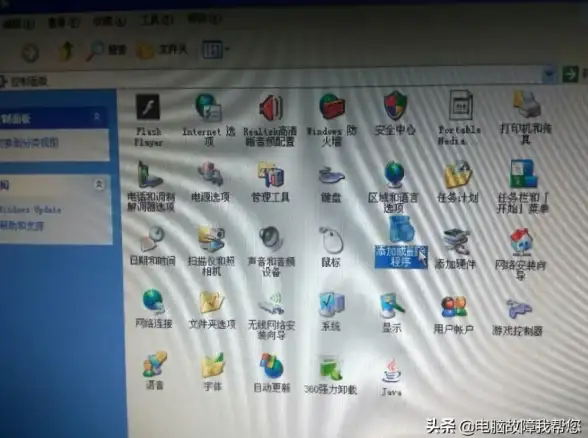







发表评论